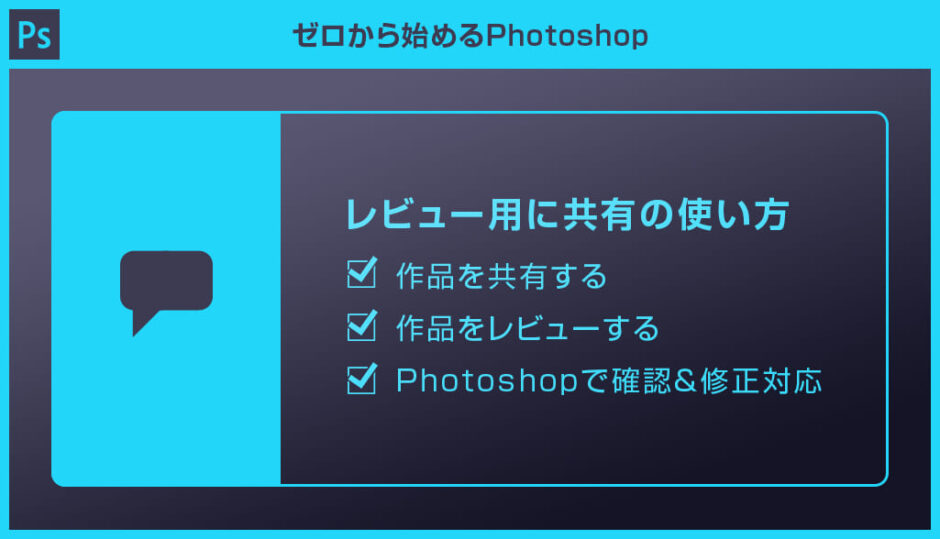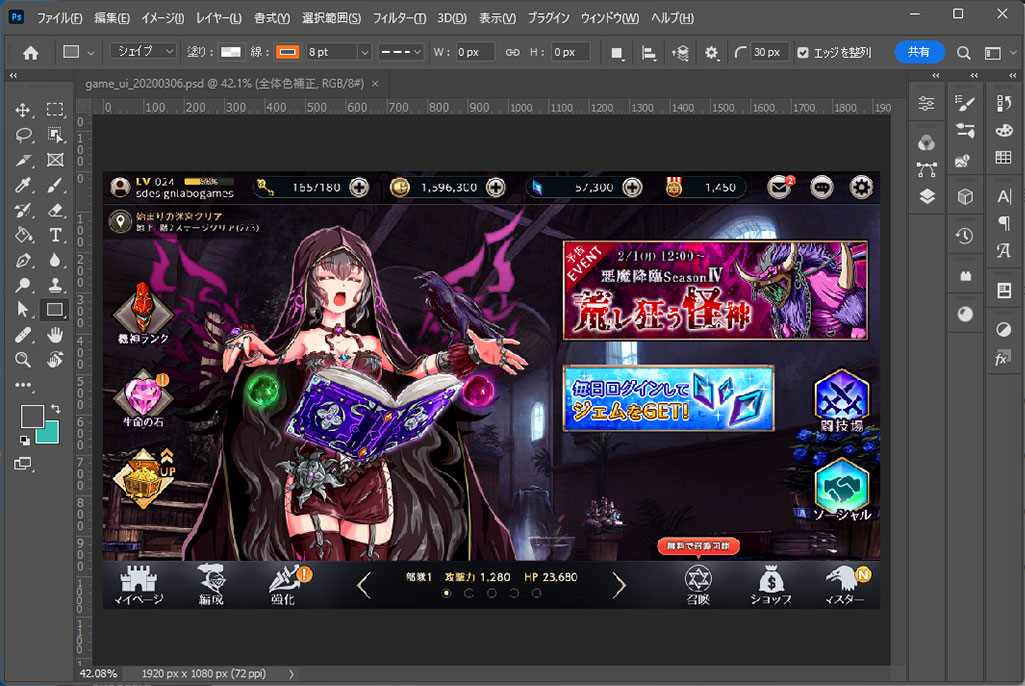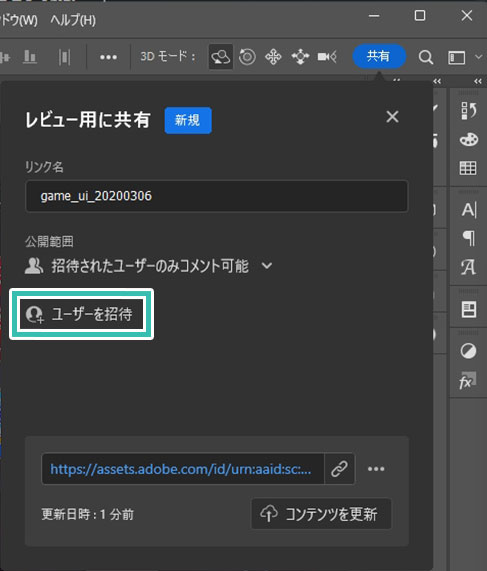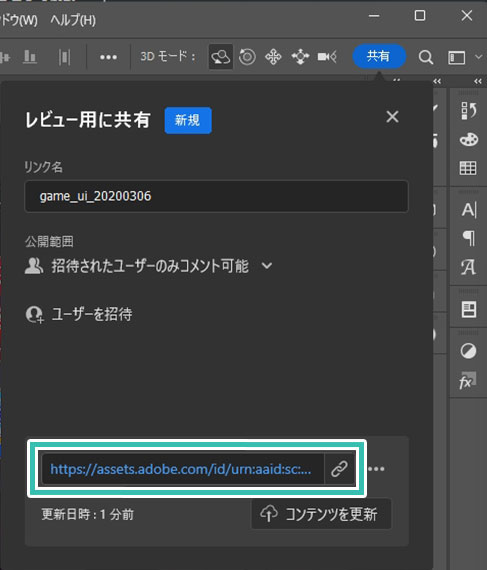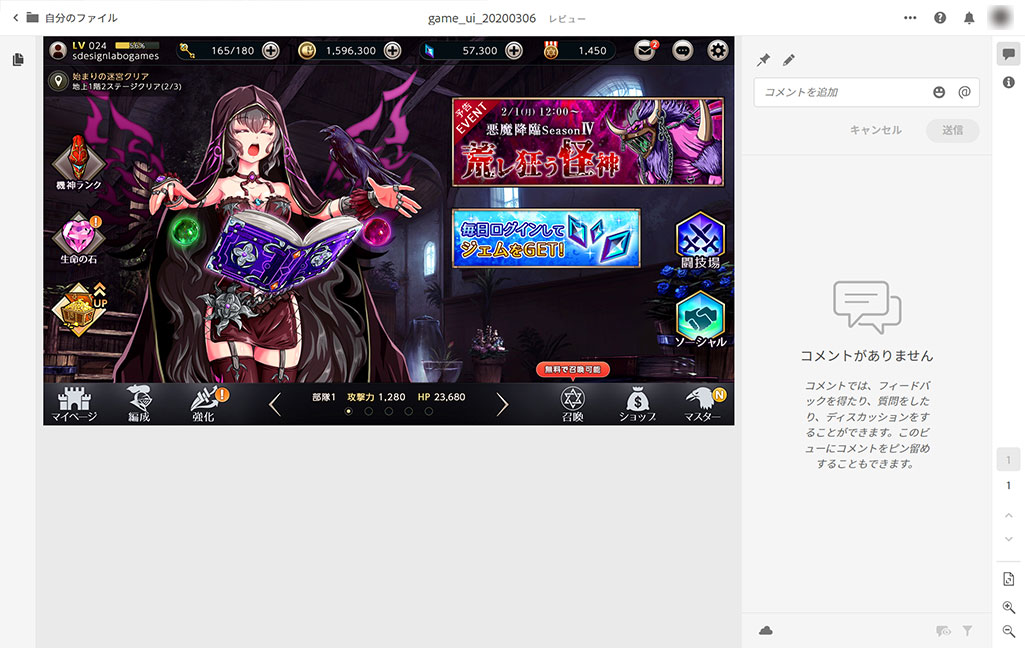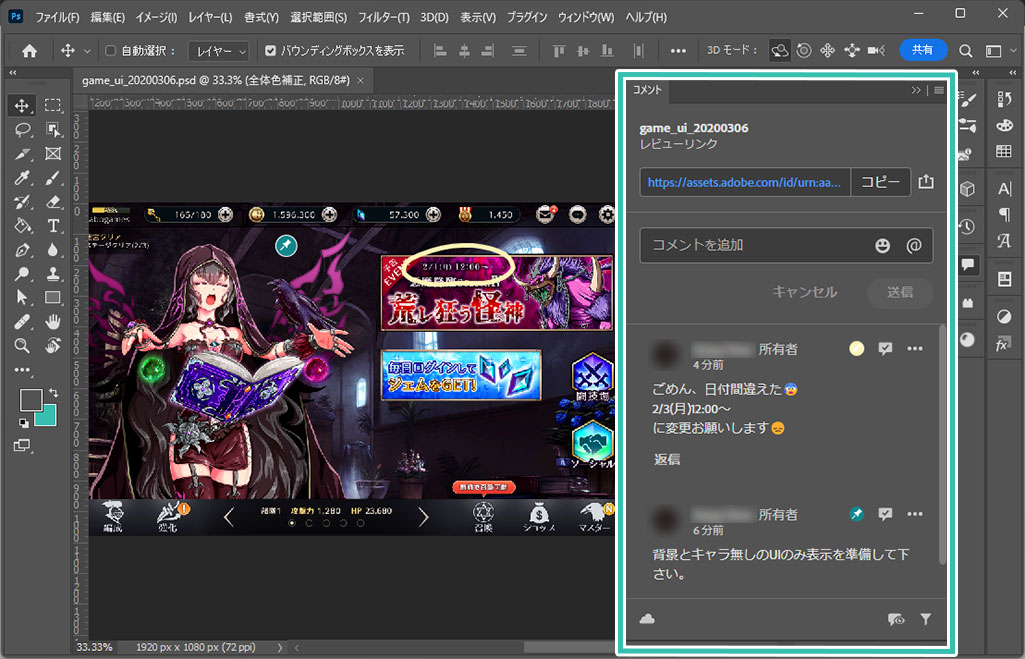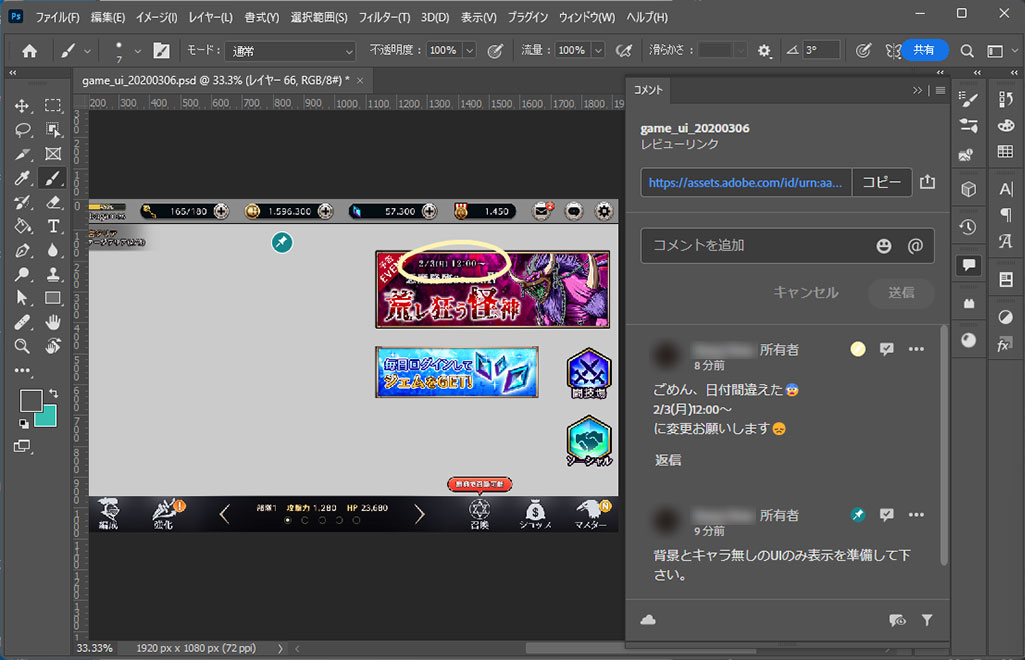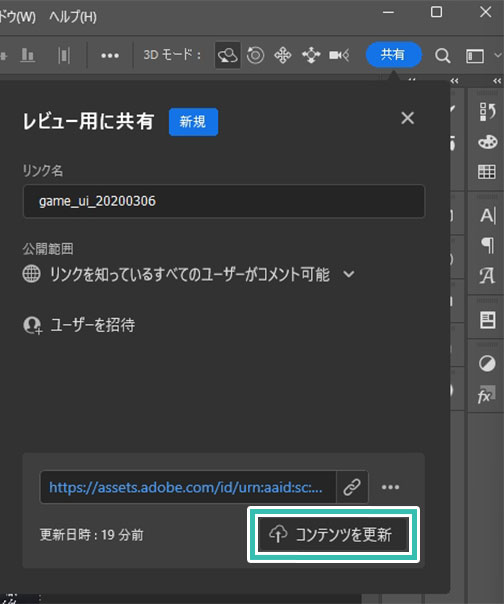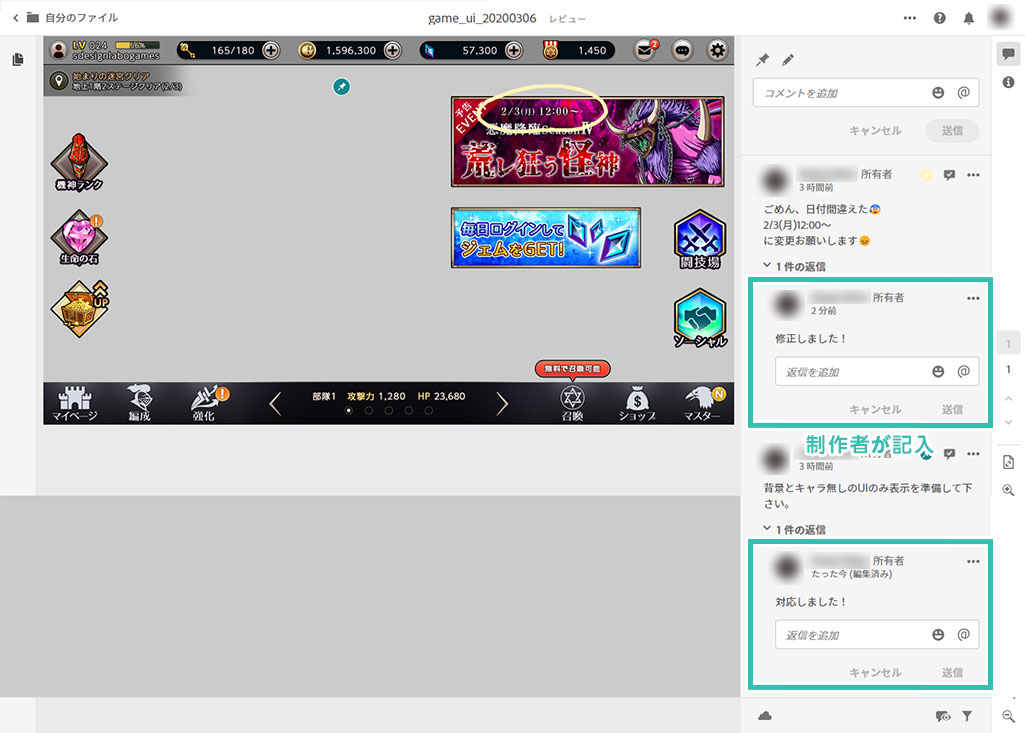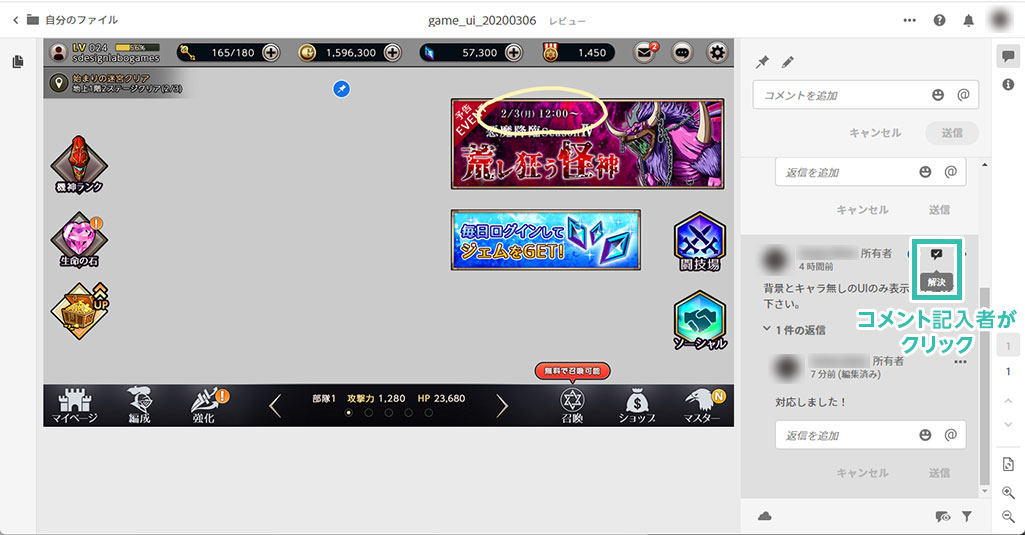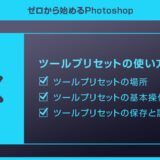Photoshop(フォトショップ)で作成した作品を共有し、レビューする方法をフォトショ初心者の方に詳しく解説します。
「レビュー用に共有」はチームでクリエイティブを行い、他デザイナーやディレクター、営業といったメンバーを含めて一つの作品をレビューする際に便利な機能です。
印刷してチーム内に配布して赤ペンで記入、画像化してメールに添付して配布といった面倒な処理は不要!
サクッと対象PSDを共有し、ブラウザ上で指摘箇所を記入できます。
よりスムーズに作品レビューができる機能を活用し、クリエイティブを加速させてみませんか?
この記事の目次
Photoshopのレビュー用に共有の使い方を解説します。
フォトショ初心者の方にも再現できるように順を追って解説いたします!
未導入の方はAdobe公式サイトから導入できます。(7日間の無料体験が可能)
なお、AdobeCCのプランはコチラの記事で徹底解説しています。
作品を共有する
作品をレビューする
Photoshopで確認&修正対応
紙媒体やPDF形式で作成したポートフォリオの品質を手っ取り早く高めるには、高品質なテンプレートの活用が最も効率的かつ効果的です。
商用利用可能で高品質テンプレートばかり厳選!
今まで意識しなかった多くの「気づき」に出会えますよ。
※なお、ポートフォリオ制作はInDesign(インデザイン)を使うのが最も効率的です。
コチラでインデザ初心者の方向けにポートフォリオテンプレートの使い方を詳しく解説しております。

2時間あればポートフォリオが作れます。
編集にはInDesignが必須、未導入の方はInDesign公式サイトから入手しておきましょう。
ダウンロードする

A4に印刷したポートフォリオ、PDF形式、どちらも短時間で作成可能です。
ダウンロードする


作品を大きく見せる、制作過程を見せる、複数見せる、横長作品を画面内に綺麗に収める等、どんなパターンにも当てはめる事が可能ですよ。
ダウンロードする

単色に文字だけで構成した表紙も素敵です。
ページ中身のレイアウトパターンも豊富、あえて表紙をシンプルにする手法もアリですよ。
ダウンロードする
下記リンクで多数の高品質なポートフォリオテンプレートを紹介しています!
Photoshopを学習する上で、プロが作成した生データを研究する事は重要です。
下記記事でプロが作成した高品質で汎用性の高いテンプレート素材を紹介しています。
全て商用利用可能、テキストや画像を変えるだけでプロの品質が出せます。
制作の手間を劇的に軽減してくれるだけでなく、スキルアップの為の教材としても最適ですよ。
プロのテンプレートで美しいレイアウトや余白、文字サイズが一瞬で作成可能。内定獲得の可能性が格段にアップします!
厳選!ポートフォリオ用テンプレート45選
デジタル媒体向けポートフォリオテンプレ素材35選
様々なモックアップテンプレート57選
下記記事で良質な素材を紹介しております。併せてチェックしてください!
以上、Photoshop(フォトショップ)のレビュー用に共有の使い方と活用例についてでした。
チーム制作で作品レビューを行うのは案外面倒です。
ファイルを共有し、ブラウザ上で作品に対するレビューを記載すると効率的に作品レビューが可能!
紙の資料や別途レビュー用の資料を作成といった手間を軽減できます。
時短と効率化に繋がるので、その分作品のクオリティアップに割ける時間が増えますよ。
レビュー用に共有を活用し、より効率的なPhotoshopの活用に繋げてください!
ではまた!
フォトショの中級~上級テクニックを網羅的に学習できます。
フォトショ基本操作





















バナーやUIをデザイン






様々な質感を再現








写真の雰囲気を激変させる























便利な画像加工テクニック




















機能追加・その他の機能










フォトショップのお困りごと








画像を激変!エフェクトPSD








その他Photoshop用の素材